Mosyle MDM - كيف يعمل، ولماذا يبقى، وكيفية إزالته
أدوات إدارة الأجهزة المحمولة مثل موزيل MDM صُممت Mosyle بطريقة مُحكمة، وهي بارعة في ذلك. صُممت للتحكم في السياسات، وتوفير الإعدادات، وتشغيل مجموعات كبيرة من أجهزة Apple، وهي تتكامل بشكل عميق مع عمليات النظام. المشكلة؟ يمكن لـ Mosyle الاستمرار في التحكم حتى عند تغيير ملكية الجهاز. هذا يُؤدي إلى حجب العديد من المستخدمين الذين لا يستطيعون الوصول إلى ميزات أساسية أو هواتفهم، ولا يمكنهم مسح أجهزتهم بالكامل. في هذه المقالة، سنبحث في سبب استمرار Mosyle، ونستكشف طريقة فعالة لإزالته، ونتناول إمكانية عودته بعد تعطيله. إذا كان جهازك يبدو أكثر تحكمًا من جهازك، فابدأ من هنا.
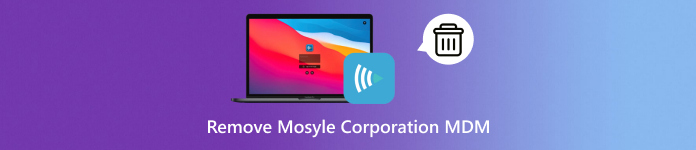
في هذه المقالة:
الجزء الأول. مشكلة Mosyle MDM: لماذا لا يمكن التخلص منها
Mosyle MDM برنامج فعّال مُصمّم لإدارة أجهزة Apple على المستوى الصناعي، وخاصةً في المؤسسات التعليمية والشركات. يُتيح هذا البرنامج للمسؤولين التحكم في استخدام التطبيقات، وتفعيل الإعدادات وتقييد الوصول، وإعداد مراقبة عن بُعد للمسؤول. ومع ذلك، يُمكن حل هذه المشكلة بسهولة عند نقل ملكية الجهاز من المؤسسة نفسها، أو عند نقل الملكية.
هذا يعني أن Mosyle MDM يمكنه الاستمرار في العمل حتى عند إعادة ضبط المصنع، ولكنه يُعيد فرض القيود والسياسات بعد عودة اتصال الجهاز بالإنترنت. يعود هذا الثبات إلى برنامج تسجيل أجهزة Apple، الذي يربط الرقم التسلسلي للجهاز بملف تعريف MDM مُخزّن في السحابة. عند تسجيل جهاز في برنامج DEP وإدارته بواسطة Mosyle، يُعاد تثبيت ملف تعريف الإدارة تلقائيًا أثناء الإعداد.
بينما تشتهر Mosyle بشكل رئيسي بتكاملها مع أجهزة Apple، قامت الشركة مؤخرًا بتوسيع عروضها لتشمل دعم Mosyle MDM لنظام Windows. على الرغم من أنها ليست بنفس نضج منصة iOS/macOS، إلا أن إصدار Windows لا يزال يتضمن طبقات إدارة قد تؤثر على سهولة الاستخدام إذا لم تُزال أو تُعطل بشكل صحيح.
المشكلة الجوهرية هنا ليست تقنية فحسب، بل تتعلق بالملكية. فبمجرد فك ارتباط الجهاز بالمسؤول الأصلي، تتحول ضوابط إدارة الأجهزة المحمولة (MDM) المتبقية إلى عقبات. في القسم التالي، سنستكشف كيفية التخلص من هذه القيود بأمان وفعالية.
الجزء الثاني. طريقة الإزالة التي تناسبك بالفعل
1. الإعدادات
طالما أن جهاز iPad غير مقفل تمامًا ولا يزال بإمكانك الوصول إلى إعداداته، يمكنك إزالة ملف تعريف Mosyle يدويًا. هذا هو الحل الأمثل للأجهزة التي لم تعد تحت الإدارة المباشرة أو إشراف Apple School Manager. إليك كيفية إزالة Mosyle Corporation MDM على جهاز iPad من خلال الخيارات المتاحة:
اذهب إلى إعدادات قم بتنزيل التطبيق على جهاز iPad الخاص بك وانقر عليه عام.
قم بالتمرير لأسفل وحدد الملفات الشخصية وإدارة الأجهزة.
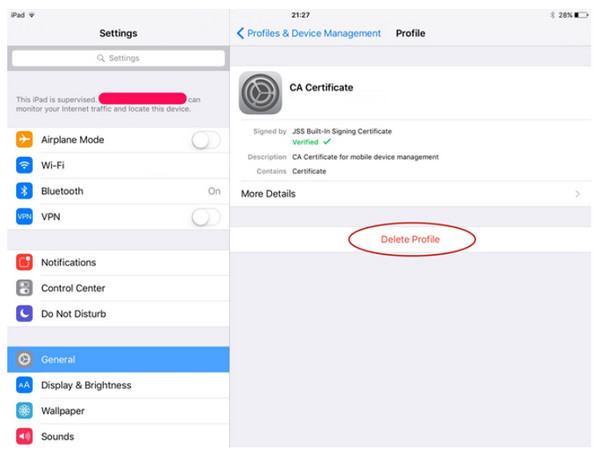
اضغط على موزيل MDM ملف تعريف التكوين.
يختار إزالة الإدارة، اكتب رمز المرور الخاص بجهازك لتأكيد الإزالة.
بمجرد الانتهاء، ستُزال القيود المرتبطة بـ Mosyle. مع ذلك، إذا كان جهاز iPad لا يزال مُسجَّلاً عبر نظام التسجيل الآلي للأجهزة من Apple، فقد يعود Mosyle للعمل بعد إعادة ضبط المصنع - وهو ما سنتناوله في القسم التالي.
2. وحدة التحكم الإدارية
قد يكون إزالة القيود المفروضة على جهاز مُهيأ لإدارة الأجهزة المحمولة (MDM) هو الخيار الأكثر أمانًا باستخدام لوحة إدارة Mosyle، في حال كان الجهاز لا يزال مُسجلاً لدى مؤسسة. يتطلب هذا النهج وصول المدرسة أو الشركة إلى الحساب المُستخدم للتحكم في الجهاز. في حال امتلاكك حقوق الأمان الصحيحة أو إمكانية التواصل مع المدير الذي ثبّته في البداية، فهناك حلول لحذف Mosyle Corporation MDM باستخدام وحدة التحكم الإدارية:
قم بتسجيل الدخول إلى وحدة التحكم في إدارة Mosyle باستخدام بيانات اعتماد المسؤول أو عن طريق الاتصال بالمسؤول.
في الشريط السفلي، انتقل إلى إدارة التبويب.
في القائمة الموجودة على الجانب الأيسر، انقر فوق الأجهزةثم حدد موقع جهاز iPad الذي تريد إلغاء قفله.
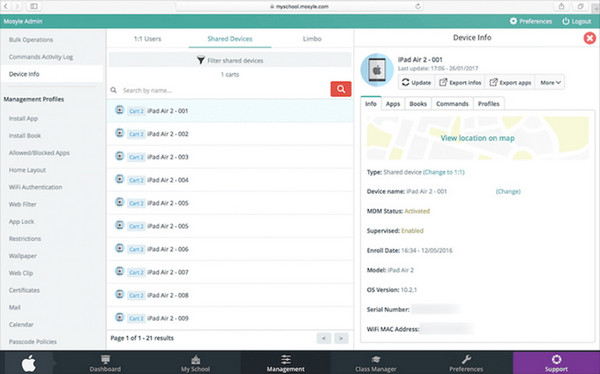
بمجرد أن تكون في عرض معلومات الجهازانقر على أكثر زر لهذا الجهاز. اختر إما إزالة الجهاز أو إزالة MDM لحذف الملف الشخصي عن بعد.
هذه العملية سوف إزالة MDM من iPad التنظيم والسماح له بالعمل دون التحكم في MDM، على افتراض أنه لا يزال مسجلاً في DEP الخاص بـ Apple.
3. imyPass iPassGo
imyPass iPassGo أداة فتح قفل موثوقة مصممة لإزالة قيود iOS المختلفة، وقد أثبتت فعاليتها العالية عند التعامل مع Mosyle MDM على أجهزة iPhone. مقارنةً بالطرق اليدوية لاستخراج البيانات التي تتطلب وصول المسؤول أو بيانات اعتماد Apple، لا يزال بإمكانك إزالة البيانات باستخدام iPassGo دون الحاجة إلى تسجيل الدخول. عند الاتصال، ستتعرف الأداة تلقائيًا على ملف تعريف Mosyle MDM وتزيله في غضون دقائق، مما يجعلها سهلة الاستخدام للغاية لمستخدمي الأجهزة المستعملة أو غير المُدارة. على الرغم من أنها لا تستطيع... تجاوز قفل التنشيط أو في الوضع المفقود، يظل imyPass iPassGo أحد أسرع الحلول وأكثرها وضوحًا لإزالة Mosyle MDM بشكل آمن.
نزّل البرنامج على جهاز الكمبيوتر الخاص بك بالنقر على زر التنزيل المناسب هنا. ثم ثبّت حزمة التطبيق، واتبع خطوات الإعداد، ثم شغّله لإزالة قفل إدارة الأجهزة المحمولة (MDM).
حدد ملف إزالة MDM من الشاشة الرئيسية واستخدم كابل USB لإنشاء اتصال قوي بين جهاز iOS والكمبيوتر، ثم انقر فوق بداية.
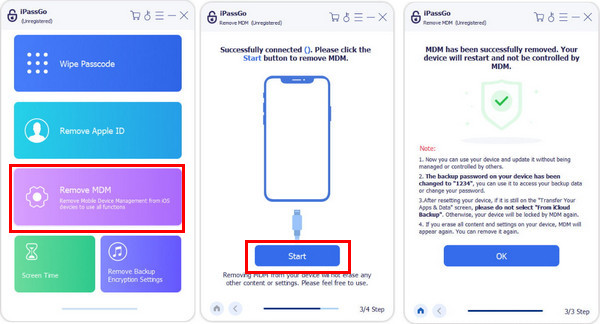
بعد النقر على "ابدأ"، سيكتشف البرنامج تلقائيًا ملف تعريف MDM ويبدأ بإزالته. لذا، كل ما عليك فعله هو إبقاء جهازك متصلاً أثناء العملية.
بعد الانتهاء، سيُعاد تشغيل جهاز iOS، وعند إعادة تشغيله، ستلاحظ إزالة Mosyle MDM. تذكّر عدم مسح محتوى iPhone أو إعادة ضبطه بالكامل لأن Mosyle MDM سيعود.
الجزء 3. هل سيعود موزيل؟
نعم ولا. يعتمد إرجاع Mosyle MDM على كيفية إعداد الجهاز في الأصل. إذا تم تسجيل جهاز iPad أو iPhone عبر Apple School Manager أو Apple Business Manager، فسيتم ربط ملف تعريف Mosyle بالرقم التسلسلي للجهاز عبر برنامج تسجيل الأجهزة (DEP) من Apple. هذا يعني أنه حتى بعد إعادة ضبط المصنع، قد يُعاد تثبيت ملف التعريف تلقائيًا أثناء الإعداد. لذلك، غالبًا ما لا يكفي استخدام طرق إعادة الضبط القياسية أو إزالة ملف التعريف من الإعدادات وحدها.
مع ذلك، إذا تم تسجيل الجهاز يدويًا أو إذا أزالته المؤسسة من نظام DEP، فلن يعود Mosyle بعد الإزالة. يمكن لأدوات مثل imyPass iPassGo المساعدة في تعطيل إدارة الأجهزة المحمولة (MDM) على مستوى الجهاز، ولكن إذا كان سجل DEP لا يزال موجودًا، فقد يعود ملف تعريف الإدارة.
ينطبق المنطق نفسه على بيئات Mosyle MDM التي تعمل بنظام Windows. إذا تم تسجيل جهاز Windows باستخدام إعدادات Mosyle المؤسسية، فقد يظل مُدارًا حتى يتم إلغاء تسجيله بشكل صحيح من لوحة المعلومات. لمنع عودة Mosyle، يجب إزالة الجهاز من وحدة تحكم Mosyle الخاصة بالمؤسسة وفصله عن أي برامج تسجيل تلقائي.
استنتاج
اعتمادًا على ما إذا كنت تريد القيام بذلك يدويًا، أو من خلال وحدة التحكم الإدارية، أو بمساعدة أداة، مثل iPassGo، مع العلم كيفية حذف Mosyle Corporation MDM هو الحل لاستعادة التحكم الكامل بجهازك. ما عليك سوى التأكد من أن جهازك لم يعد مشاركًا في برامج تثبيت Apple أو Windows لمنع استعادة الملف التعريفي. بعد إزالته بشكل صحيح، من المفترض أن يعمل جهاز iPhone أو iPad، وحتى جهاز Windows، بحرية تامة دون أي قيود.
الحلول الساخنة
-
افتح نظام iOS
- مراجعة خدمات فتح iCloud المجانية
- تجاوز تفعيل iCloud باستخدام IMEI
- قم بإزالة Mosyle MDM من iPhone وiPad
- قم بإزالة support.apple.com/iphone/passcode
- مراجعة Checkra1n iCloud Bypass
- تجاوز رمز المرور لشاشة قفل iPhone
- كيفية عمل جيلبريك للايفون
- فتح الايفون بدون كمبيوتر
- تجاوز iPhone مقفل للمالك
- إعادة ضبط المصنع على iPhone بدون كلمة مرور معرف Apple
-
نصائح دائرة الرقابة الداخلية
-
فتح الروبوت
-
كلمة مرور Windows

